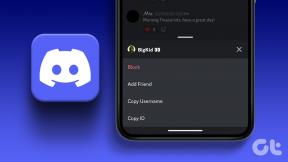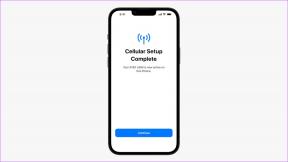Erfahren Sie, wer sich in Ihrer Abwesenheit an Ihrem Windows 8-PC angemeldet hat
Verschiedenes / / February 11, 2022

Wenn Sie eine haben
gemeinsam genutzter Computer bei Ihnen zu Hause
welches gebraucht wird
von Ihren Kindern
oder Geschwister, vielleicht gab es Zeiten, in denen Sie kontrollieren wollten, wer (wann) auf den Computer zugreift.
Der Pro-Version von Windows 8 verfügt über eine integrierte Funktion, mit der Sie Windows-Anmeldeereignisse zusammen mit den Benutzerinformationen und dem Zeitpunkt, zu dem auf den Computer zugegriffen wurde, einfach aufzeichnen können. Dies war auch in Windows 7 verfügbar, wenn auch nicht in allen Versionen.
Wir werden sehen, wie wir Anmeldeereignisse prüfen können Windows 8 pro Sie können jedoch genau die gleichen Schritte verfolgen, um die Funktion in den Versionen Windows 7 Professional und Ultimate zu aktivieren.
Aufzeichnen der Ereignisse
Schritt 1: Als erstes müssen wir die Anmeldeereignisprüfung mit dem Windows-Gruppenrichtlinien-Manager aktivieren. Drücken Sie Windows + R, um das Feld Ausführen zu öffnen, geben Sie ein gpedit.msc und drücken Sie die Eingabetaste.

Schritt 2: Navigieren Sie nach dem Öffnen des Windows-Gruppenrichtlinien-Editors zu Lokale Computerrichtlinie –> Computerkonfiguration –> Windows-Einstellungen –> Sicherheitseinstellungen –> Lokale Richtlinien –> Überwachungsrichtlinie. Suchen Sie hier nach den Anmeldeereignissen der Richtlinienprüfung und doppelklicken Sie darauf.
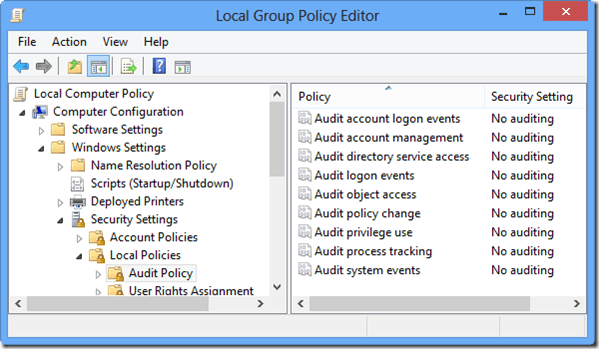
Schritt 3: Wenn sich das Eigenschaftenfenster des Anmeldeereignisses öffnet, überprüfen Sie die Erfolg und die Misserfolgsoption diese Versuche zu prüfen. Klicken Sie abschließend auf die Sich bewerben drücken und die Einstellungen speichern.
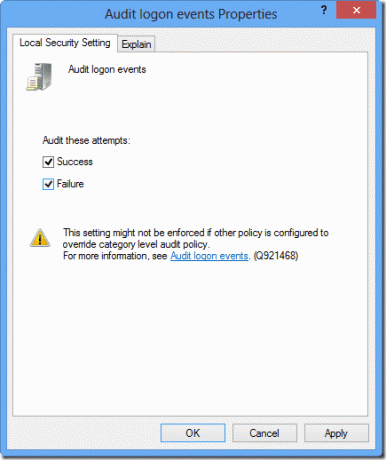
Von nun an protokolliert Windows jedes Anmeldeereignis zusammen mit einigen grundlegenden Details.
Schauen wir uns an, wie wir Anmeldeereignisse anzeigen können, um sie zu überprüfen.
Anzeigen der Ereignisse
Schritt 1: Wenn Sie sich die Anmeldeereignisse ansehen möchten, drücken Sie die Verknüpfung Windows+W und suche die Veranstaltungen ansehen. Das Suchergebnis gibt nur eine mögliche Übereinstimmung zurück – Ereignisprotokoll anzeigen. Öffne es.
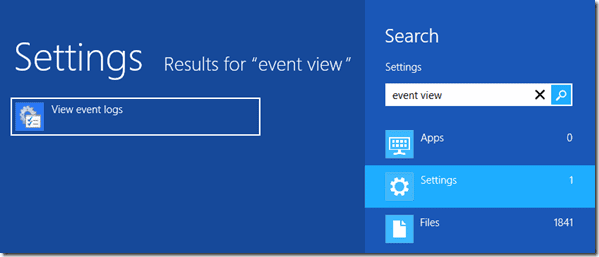
Schritt 2: Navigieren Sie in der Ereignisprotokollanzeige zu Windows-Protokolle -> Sicherheit Kategorie und suchen Sie nach allen Ereignissen mit der Ereignis-ID 4624. Dies ist die Ereignis-ID für alle Ereignisse, die einem erfolgreichen Anmeldeereignis entsprechen. Doppelklicken Sie darauf, um Details wie Benutzername, Anmeldedatum und -zeit usw. anzuzeigen.


So können Sie Anmeldeereignisse in Windows 8 Pro aufzeichnen und anzeigen. Möglicherweise müssen Sie die Ereignis-IDs sortieren, um alle Anmeldeereignisse einfach anzuzeigen.
Fazit
Der Prozess ist ein bisschen geekig und erfordert, dass Sie einige sofort einsatzbereite Dinge tun, auf die ein normaler Windows-Benutzer bei der regelmäßigen Nutzung seines PCs nicht stößt. Wenn Sie jedoch alle Anmeldeereignisse auf Ihrem Computer verfolgen möchten, gehen Sie wie folgt vor. Hoffentlich hilft das.
Zuletzt aktualisiert am 03. Februar 2022
Der obige Artikel kann Affiliate-Links enthalten, die Guiding Tech unterstützen. Dies beeinträchtigt jedoch nicht unsere redaktionelle Integrität. Die Inhalte bleiben unvoreingenommen und authentisch.